如何修改ppt图表_修改ppt图表的方法
发布时间:2017-05-16 16:43
相关话题
我们经常会在ppt中插入图表文件,对于插入的图表有时还需要对其进行修改,那么,具体的操作是怎样的呢?下面就让小编告诉大家如何修改ppt图表。
修改ppt图表的方法
打开ppt,插入图表。具体做法:点击工具栏中的“插入”——“图表”。要插入图表的ppt页面会自动出现柱状图和数据表。(系统默认的图表形式是柱状图)。

修改图表的类型。把光标放到图表上,选中柱形,右击鼠标,选择“图表类型”,有14种图表类型可供选择,我们选择最常用的饼状图,第一个示例,可以查看效果,不满意可以随意更替。

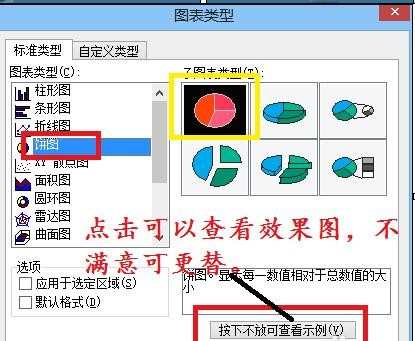
修改图表的数据。选中绘图表,右击鼠标,选择“数据工作表”,修改文字和数据,图表会相应发生变化。
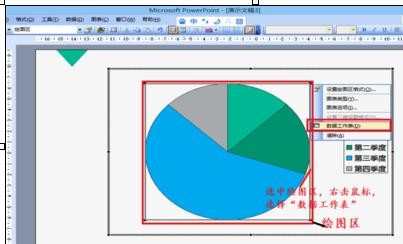
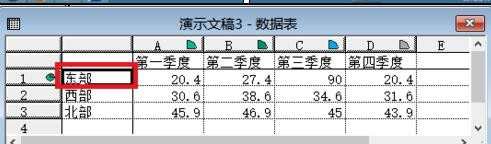
设置图表选项。具体做法:选中绘图表,右击鼠标,选择“图表选项”,在“图表标题”中为图表命名。点击“图例”,设置图例的位置。
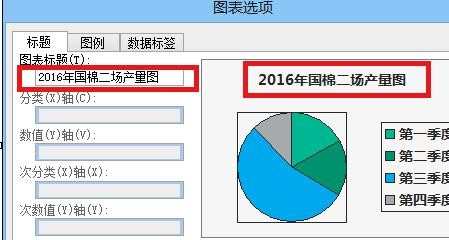
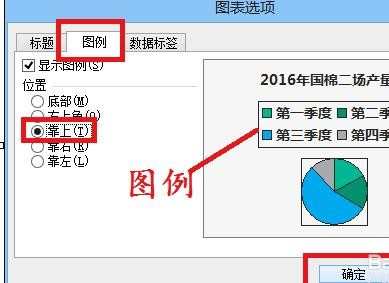
设置绘图区格式。选中绘图表,右击鼠标,选择“绘图区格式”,可以设置绘图区边框的样式,边框线条的粗细、颜色等。
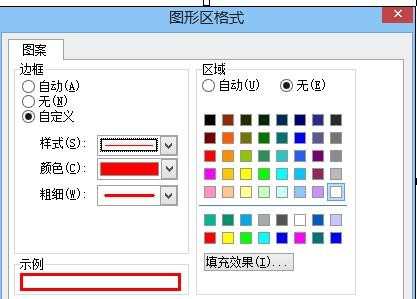
设置图表背景墙。选中绘图表,右击鼠标,选择“绘图区格式”,可以设置背景墙,选择“填充效果”——”纹理“确定即可。
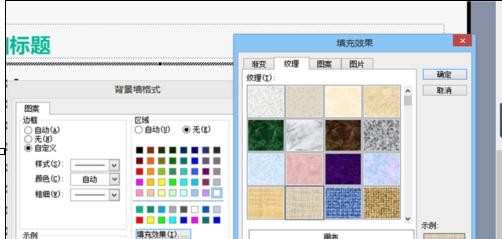

如何修改ppt图表_修改ppt图表的方法的评论条评论